登录
- 微信登录
- 手机号登录
微信扫码关注“汇帮科技”快速登录
Loading...
点击刷新
请在微信【汇帮科技】内点击授权
300秒后二维码将过期
二维码已过期,点击刷新获取新二维码
登录
登录
其他登录方式
来源:汇帮科技 修改日期:2025-11-06 14:00
在现代办公与学习场景中,PowerPoint文件体积过大已成为困扰许多用户的普遍问题。高分辨率图片、嵌入式视频、特殊字体等元素在提升演示效果的同时,也显著增加了文件体积,导致邮件发送失败、云存储上传缓慢、会议演示延迟等诸多不便。面对这些实际需求,掌握有效的PPT压缩技术显得尤为重要。本指南将系统梳理多种PPT压缩方案,从内置功能到专业工具,帮助您根据具体场景选择最适合的解决方案,在保证文件质量的前提下实现最佳压缩效果。

对于追求便捷性和零成本的用户而言,Microsoft PowerPoint自带的压缩功能是最直接的选择。这一功能特别适合处理以图片为主的演示文稿,能够在不影响主要内容的前提下实现基础压缩。
操作流程详解:
步骤一、启动需要压缩的PowerPoint文件,选中目标图片后进入"图片格式"功能区
步骤二、定位"调整"模块中的"压缩图片"选项,在弹出的对话框中选择适用场景
步骤三、根据需求勾选"删除图片的剪裁区域"以进一步减小体积,确认后保存文件
步骤四、若文件包含视频内容,可通过"文件"菜单中的"信息"选项找到"压缩媒体"功能
步骤五、根据演示需求选择适当的视频质量等级,应用设置后重新保存文档
功能特点分析:
原生压缩功能的优势在于完全免费且无需安装额外软件,操作界面直观友好。但其局限性在于压缩率相对保守,对复杂元素的支持有限,且无法批量处理多个文件。对于日常办公中的轻度压缩需求,这仍是一个值得优先尝试的方案。
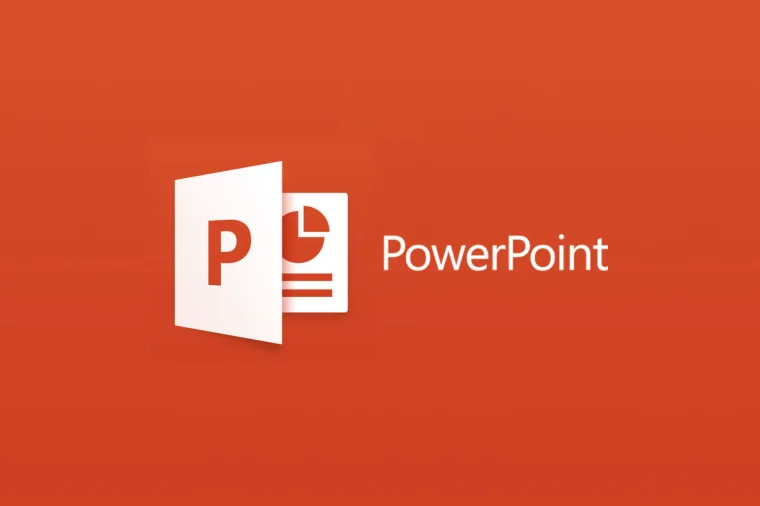
当内置功能无法满足压缩需求时,专业压缩软件便展现出其独特价值。汇帮文件压缩器作为专门针对办公场景设计的工具,在PPT压缩方面表现出色,特别适合需要批量处理的用户。
详细操作指引:
步骤一、启动软件后,在主界面明确选择"PPT压缩"功能模块
步骤二、通过拖拽或点击添加的方式导入待处理文件,支持多选操作
步骤三、在参数设置区域调整压缩级别,软件通常提供"标准压缩"和"高质量压缩"选项
步骤四、确认输出目录后点击"开始压缩"按钮,进度条将实时显示处理状态
步骤五、压缩完成后,建议通过预览功能检查关键页面的显示效果
技术优势解读:
这款软件采用了智能压缩算法,能够精准识别PPT中的各类元素并分别优化。对于图片内容,它会根据实际显示需求自动调整分辨率;对于嵌入式对象,则通过清理冗余数据来减小体积。值得一提的是,软件在压缩过程中会保持原始文件的结构完整性,避免出现排版错乱等问题。
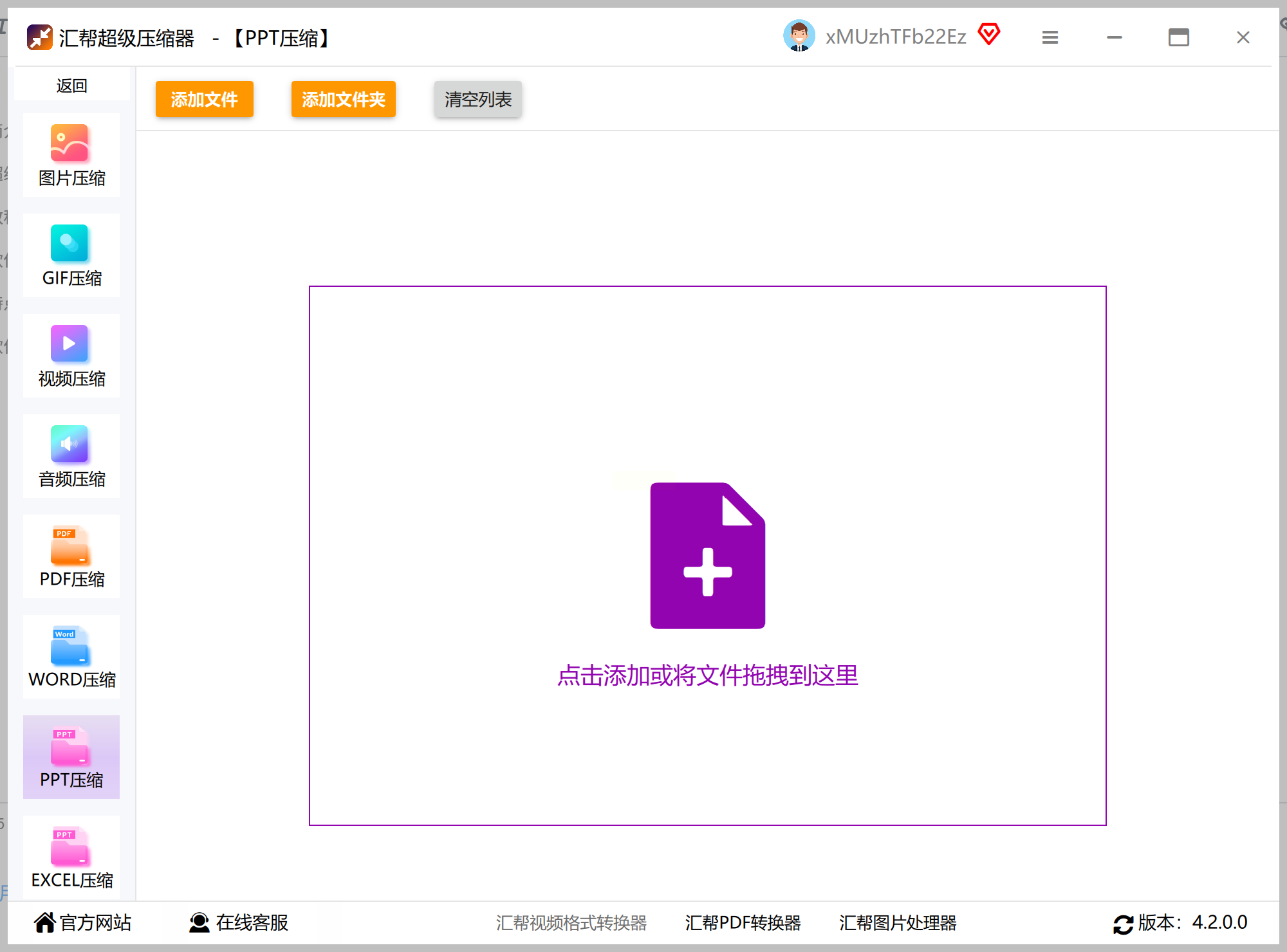
在办公场景中,用户往往需要处理多种格式的文档压缩需求。迅捷压缩软件作为综合性解决方案,不仅支持PPT压缩,还能处理图片、PDF、Word等常见格式,为多任务用户提供了便利。
操作流程分解:
步骤一、启动软件后进入"文档压缩"功能区,选择PPT压缩选项
步骤二、添加需要处理的文件,软件支持不同版本的PowerPoint格式
步骤三、根据使用场景选择压缩模式,如"清晰优先"适合重要演示,"缩小优先"适合邮件发送
步骤四、高级设置中可针对图片质量、嵌入对象等参数进行精细调整
步骤五、确认设置后执行压缩操作,处理时间视文件大小和复杂度而定
功能特性评估:
该软件的突出优势在于提供了多种预设压缩模式,即使是初学者也能快速上手。同时,其批量处理能力显著提升了工作效率,适合需要定期压缩大量文件的用户。需要注意的是,软件的部分高级功能可能需要授权使用,但基础压缩功能已能满足大多数日常需求。
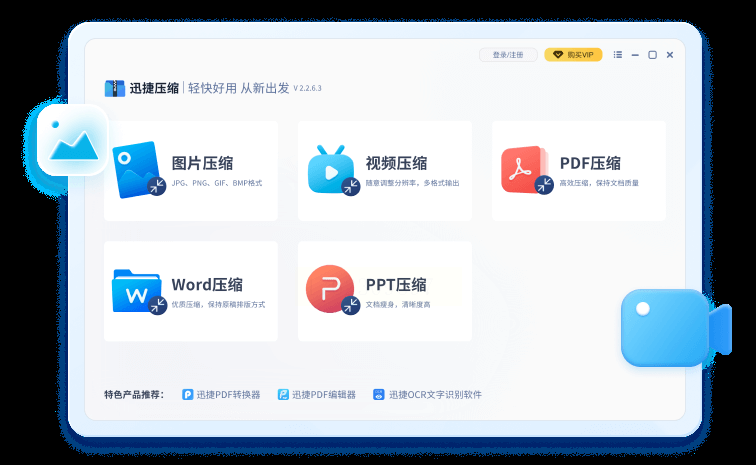
对于有严格文件大小限制的企业用户,FILEminimizer Suite提供了更为专业的解决方案。这款软件采用了先进的压缩算法,能够在最大程度上减小文件体积,同时保持可接受的视觉质量。
使用步骤说明:
步骤一、安装完成后启动软件,选择PowerPoint优化模块
步骤二、导入待处理文件,支持同时添加多个演示文稿
步骤三、在设置面板中定义输出格式,建议保留原始格式以确保兼容性
步骤四、调整压缩级别,软件通常提供从"轻度"到"极限"的多档选择
步骤五、执行优化命令,完成后对比原始文件与压缩文件的体积变化
应用场景分析:
这款工具特别适合需要定期通过邮件发送大型演示文稿的市场人员,或是需要在移动设备上存储大量PPT文件的销售团队。虽然软件界面相对复杂,但一旦掌握,其压缩效率远高于普通工具。
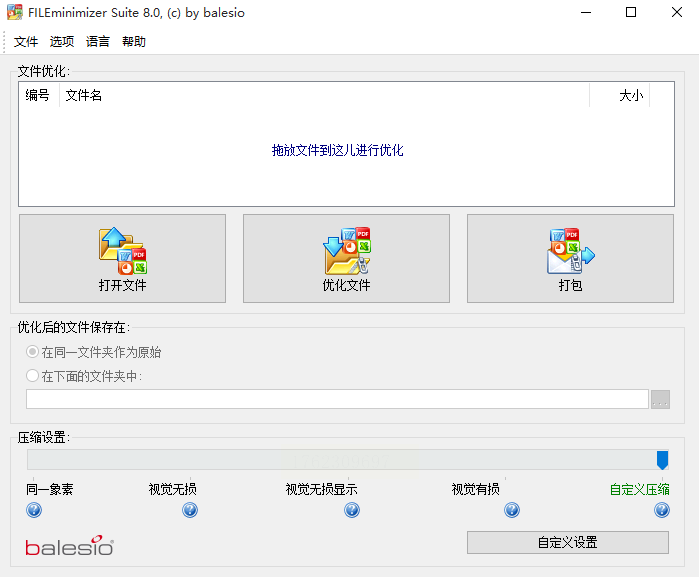
当用户对文件质量有较高要求时,NXPowerLite Desktop提供了理想解决方案。这款软件采用了独特的压缩技术,能够在显著减小文件体积的同时,最大程度地保持原始视觉效果。
操作指南:
步骤一、安装后启动程序,其简洁的界面支持直接拖放操作
步骤二、将需要压缩的PPT文件拖入工作区,支持批量添加
步骤三、点击设置按钮配置压缩参数,建议初次使用者选择"默认"配置
步骤四、高级用户可自定义图片压缩率、字体嵌入等专业选项
步骤五、启动压缩进程,软件会显示实时的优化进度和预计剩余时间
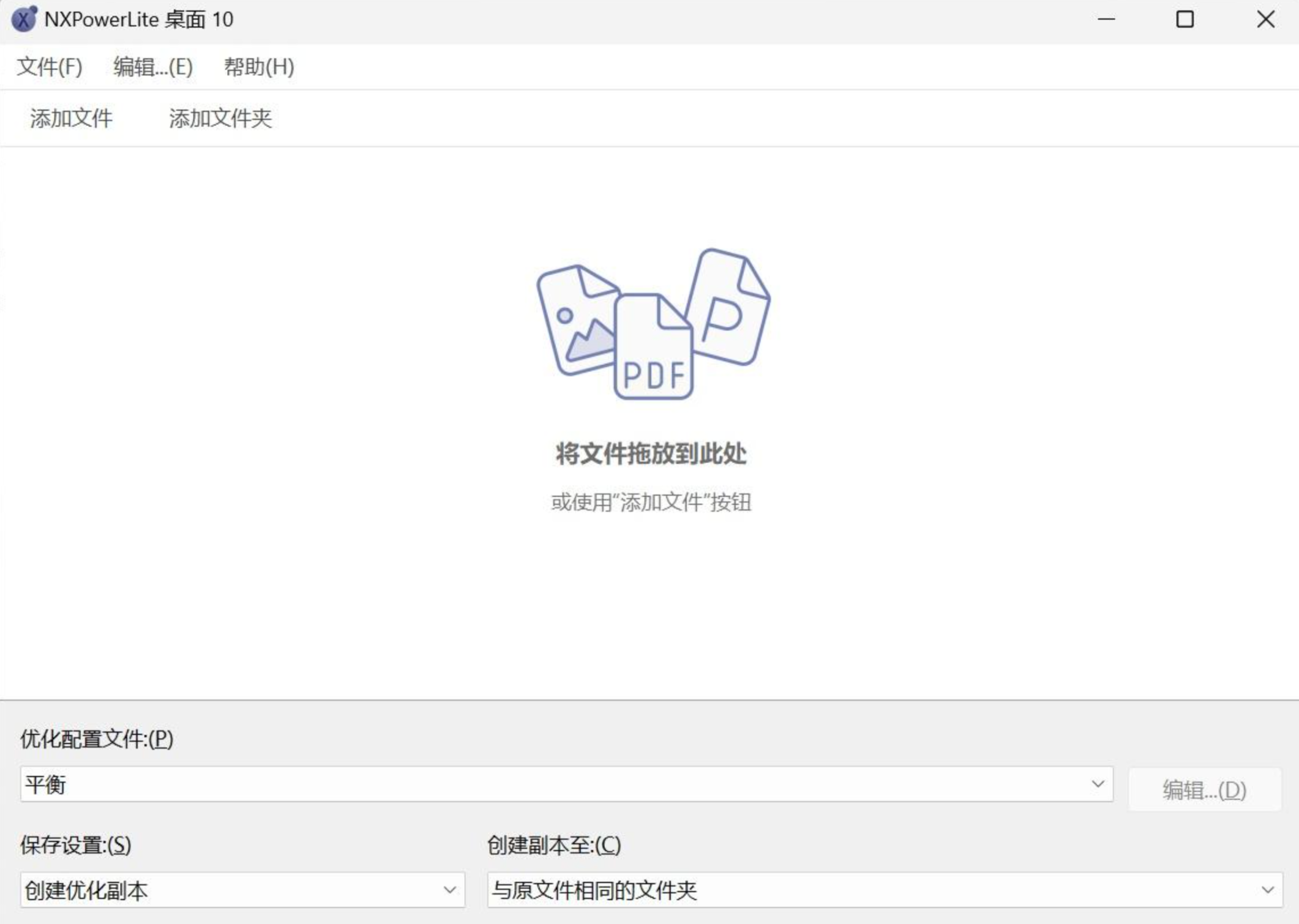
无论选择哪种方案,都建议在正式使用前进行测试压缩,检查关键页面的显示效果是否满足要求。同时,定期备份原始文件也是必不可少的安全措施。通过合理运用这些压缩工具,用户不仅能解决文件过大的传输问题,还能优化存储空间,提升整体工作效率,在数字办公时代保持竞争优势。
如果想要深入了解我们的产品,请到 汇帮科技官网 中了解更多产品信息!
没有找到您需要的答案?
不着急,我们有专业的在线客服为您解答!

请扫描客服二维码